Med tusentals spel (både gratis och betalt) erbjuds Steam fortfarande en måste-ha-plattform för PC-spelare. Det har inte bara ett stort antal spel att välja mellan, det låter dig strömma dina spel till andra enheter, sända ditt spel online, dela dina spel med andra och mer.
Du kan också lägg till vänner i din Steam -vänlista så att du kan chatta och spela med dem i dina favoritspel. Du kan enkelt lägga till nya vänner med din Steam -vänskod, en unik kod som du kan dela med andra för att snabbt lägga till ditt konto i vänlistor. Här är vad du behöver veta för att hjälpa dig att använda Steam-vänskoder.
Innehållsförteckning


Vad är Steam-vänskoder?
Till snabbt (men säkert) ) bjud in nya vänner till din Steam -vänlista, du kan dela din Steam -vänskod. Detta består av en slumpmässig sträng av siffror, individuella för din användarprofil, som gör att andra Steam -användare kan lägga till dig på deras vänlista utan att veta ditt användarnamn.
Det finns dock andra sätt att lägga till dina vänner på Steam. Du kan använda en snabbinbjudningslänk (genererad i dina Steam-kontoinställningar) för att bjuda in användare snabbare eller, om du har problem, kan du också söka efter användare direkt.


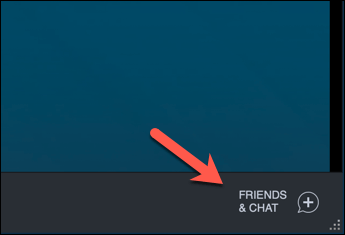
> I fönstret Vänner visas en lista över dina nuvarande vänner. Om du vill visa din Steam-vänskod väljer du knappen Lägg till en vän .


- Sidan Lägg till en vän laddas i Steam klient, med din Steam -vänskod synlig längst upp som en slumpmässig sträng med siffror. Om du vill kopiera koden väljer du knappen Kopiera .

När du har kopierat din Steam -kod kan du sedan dela den med alla vänner du vill lägga till.
Så här hittar du din Steam -vänkod online
Om du inte har Steam -klienten installerad eller om du är borta från din dator kan du snabbt hitta din Steam -vänskod med Steams webbplats.
- Besök Steam för att starta webbplats och logga in genom att välja inloggning -knappen längst upp till höger.

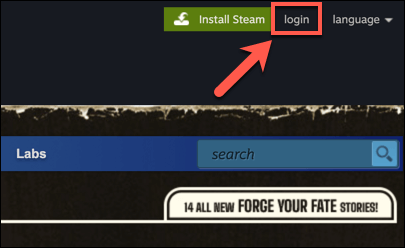
- När du har loggat in kan du hålla muspekaren över ditt användarnamn i Steam-menylistan på överst, välj sedan Vänner från rullgardinsmenyn.

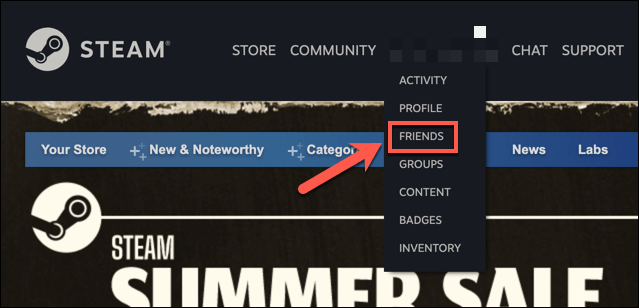
- I Friends välj menyn Lägg till en vän .

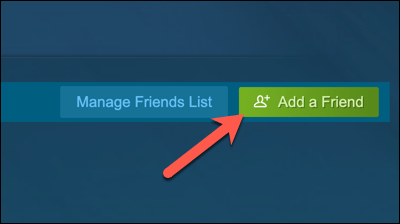
- Sidan Lägg till en vän visas , med din Steam -vänskod listad överst. Välj Kopiera för att kopiera koden till ditt tangentbord.

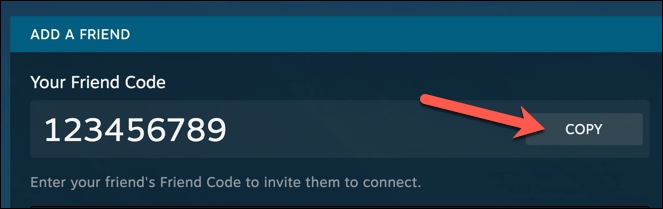
Vän som använder en Steam -vänskod
Om du försöker lägga till vänner till ditt Steam -konto med deras Steam -vänskod måste du göra det med Steam -klienten eller webbplatsen. & Nbsp ;
Använda Steam -klienten
- Om du vill lägga till en Steam -vänskod öppnar du skrivbordsklienten på din dator eller Mac. Välj Vänner & amp; Chatta i det nedre högra hörnet.

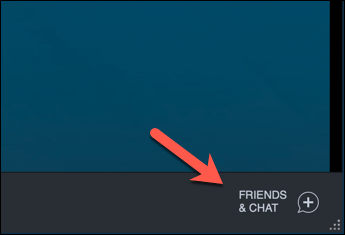
- Välj Lägg till en vän i popupmenyn Vänner . knapp.


- Skriv eller klistra in i avsnittet Lägg till en vän din väns Steam -vänkod i rutan. En förhandsgranskning av vännen visas under — välj knappen Skicka inbjudan för att skicka en vänförfrågan.

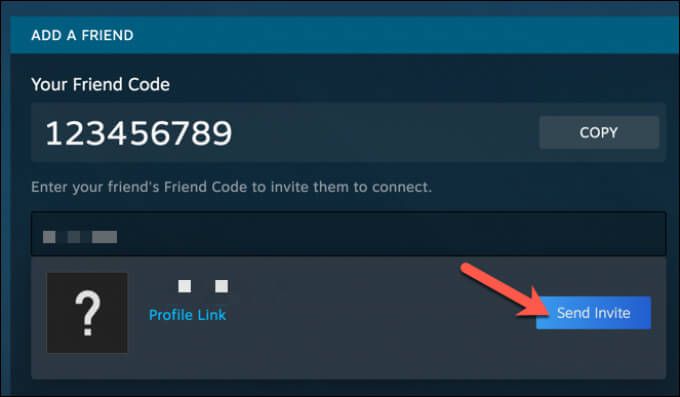
Använda Steams webbplats
- Om du använder Steams webbplats öppnar du först Steams webbplats i din webbläsare och loggar in. När du har loggat in håller du muspekaren över ditt användarnamn Steam-menyn högst upp och välj sedan Vänner från rullgardinsmenyn.

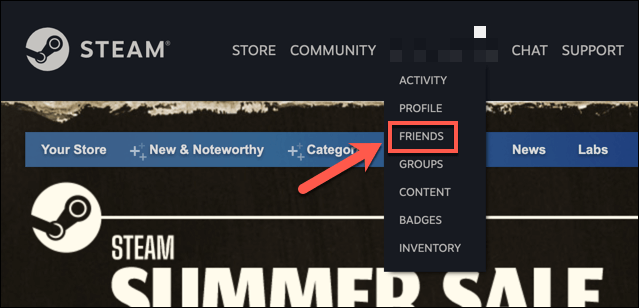
- På sidan Vänner väljer du knappen Lägg till en vän .

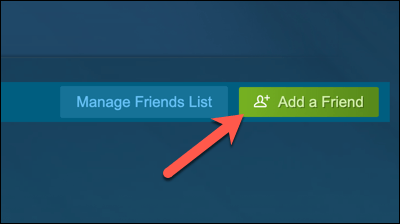
” ol ” Lägg till en vän sida gör att du snabbt kan lägga till din nya Steam -vän. I avsnittet Lägg till en vän skriver du din väns Steam -vänskod i Ange en vänkod -ruta för att förhandsgranska deras kontouppgifter. När du är klar väljer du knappen Skicka inbjudan för att skicka en begäran.


Hur man accepterar Steam-vän /h2>
När du begär en ny vänskap med en Steam -användare som använder deras Steam -vänskod, måste begäran godkännas av den användaren innan du blir vänner. På samma sätt måste en annan användare först lägga till dig när du försöker lägga till dig.
- Om du vill acceptera en begäran om Steam -vänskod följer du stegen ovan för att nå Lägg till en vän -meny i Steam -klienten eller webbplatsen. Välj alternativet Väntande inbjudningar på sidomenyn.

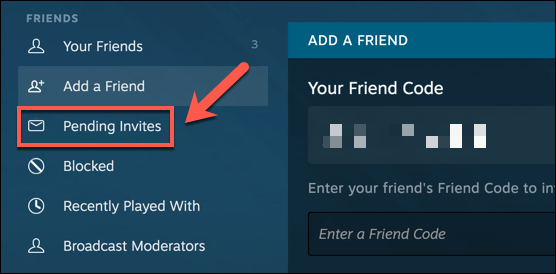
> En lista över dina väntande Steam -inbjudningar visas här. Om du vill acceptera en ny Steam -vänförfrågan väljer du Acceptera . Om du vill avslå begäran väljer du Avvisa istället. Om du vill blockera framtida vänförfrågningar från den användaren väljer du Blockera för att blockera dem.

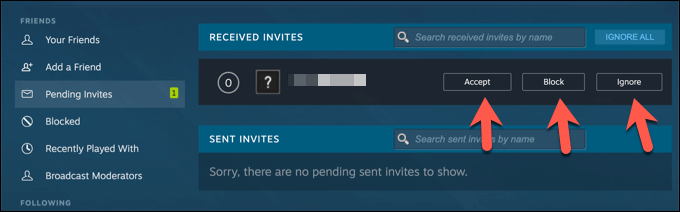
När du har lagt till dina vänner med en Steam -vänskod kan du börja använda Steam hur den var avsedd för episkt spel mellan vänner. Du kan påskynda dina Steam -nedladdningar om det går lite långsamt. Om du stöter på problem kan du behöva köra Steam som administratörsanvändare för att kringgå problemet.

